jak zablokować strony internetowe na Safari iPhone, iPad, Mac: Ustawienia blokowania treści
Ostatnia aktualizacja 10 listopada 2020 r
sposoby blokowania stron internetowych na iPhone safari działa na najnowszych systemach iOS i iPadOS, Apple daje oszałamiającą opcję filtrowania docelowego/ wybranego adresu URL witryny lub niedojrzałego słowa na iPhonie, iPadzie i iPodzie touch. W tym procesie nie musisz wydawać ani grosza i instalować aplikacji innej firmy na urządzeniu z systemem iOS. Jest to najlepsza kontrola rodzicielska na iPhonie i iPadzie dziecka, Na przykład monitoruj iMessage dziecka, połączenia i inne.
chętnie Ci pomożemy, prześlij ten formularz, jeśli Twoje rozwiązanie nie jest objęte tym artykułem.
Kompatybilne urządzenia: nowsze modele iPhone ’ a, iPhone 12 Pro/Max/Mini, iPhone 11(Pro Max), iPhone XR(XS Max), iPhone X, iPhone 8(8 Plus), iPhone 7(7 Plus), iPhone 6S/iPhone 6 i iPhone 6 plus, iPhone 5S/5, iPhone 4s/4, iPad wszystkie wersje i iPod touch całej generacji.
tutaj masz dwie różne opcje dotyczące wyszukiwania w wynikach wyszukiwania Google za pośrednictwem przeglądarki safari. Żadna inna przeglądarka nie może działać jako safari. I bardzo bezpieczne, aby nikt nie mógł go zmienić bez hasła i uprawnień.
zawartość strony
sposoby blokowania stron internetowych na iPhone Safari: Jak to zrobić-iPad, iPod Touch
kroki blokowania lub wyłączania wybranego adresu URL witryny z dostępu w przeglądarce iPhone safari.
- Otwórz aplikację Ustawienia na iPhonie. Następnie znajdź i dotknij opcji Czas na ekranie. Teraz przewiń do zawartości & opcja ograniczenia Prywatności.

ograniczenie zawartości w czasie ekranu na iPhonie i iPadzie
- następnie stuknij opcję ograniczenia zawartości.

ograniczenie zawartości sieci Web na iPhone Safari
- następnie przewiń do opcji Zawartość sieci Web i dotknij jej.
- nieograniczony dostęp: Brak ograniczeń dotyczących otwierania i odwiedzania dowolnej strony internetowej w przeglądarce Safari.
- Ogranicz Strony Dla Dorosłych: Ogranicz dostęp do wielu stron internetowych dla dorosłych automatycznie. Konkretne dozwolone i ograniczone strony internetowe można dodać poniżej. dodaj go ręcznie w Zezwalaj i nigdy nie zezwalaj na adresy URL stron internetowych.
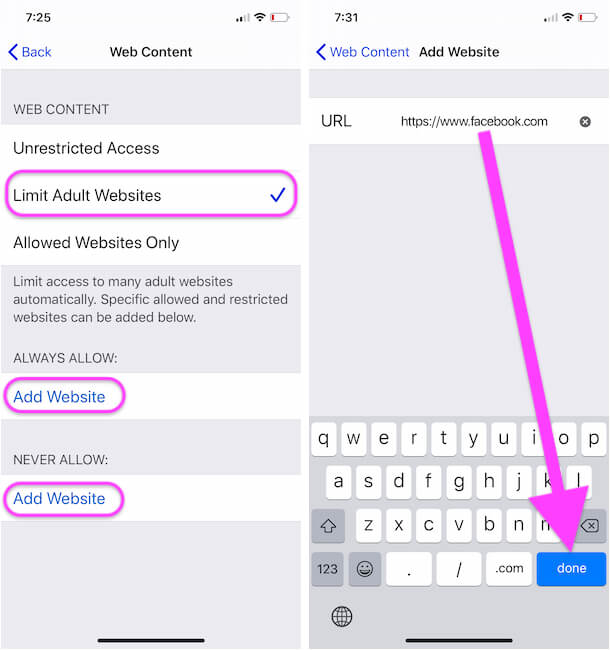
Ustaw limit dostępu do stron internetowych Na Safari iPhone i iPad
- tylko dozwolone witryny: Zezwalaj na dostęp tylko do poniższych witryn, Dodaj nową witrynę z opcji last add-website. To wszystko.
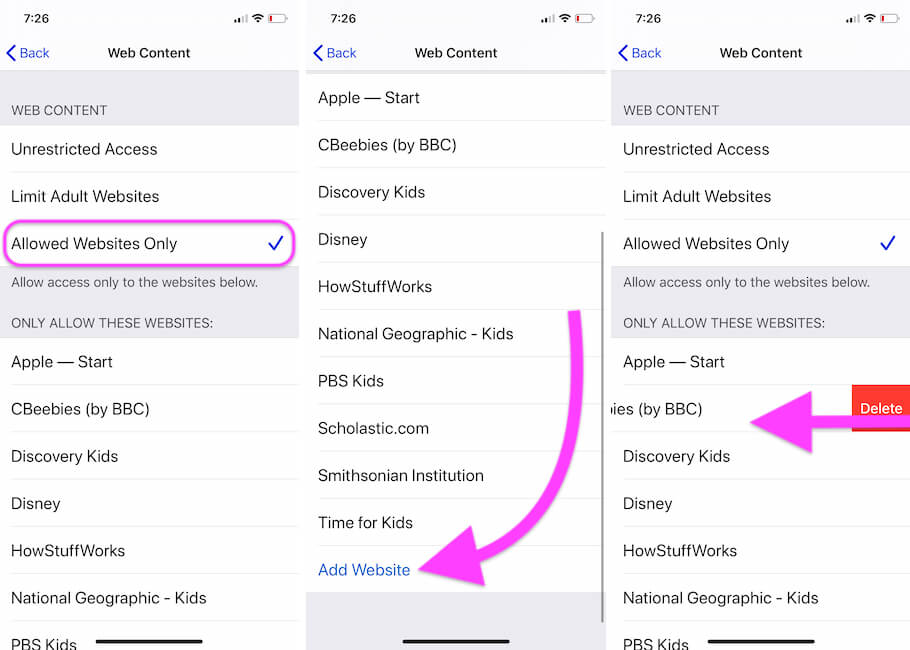
Dodaj określone witryny tylko dla dostępu w przeglądarce Safari iPhone i iPad
- Użyj dowolnej z opcji ograniczenia dostępu do witryny w przeglądarce safari iPhone, iPad.
starsza wersja systemu iOS użytkownicy mogą znaleźć ustawienia ograniczeń, wykonując poniższe kroki.
aplikacje do kontroli rodzicielskiej na iPhone ’ a również zarządzają zawartością internetową Safari, gdy dzieci odwiedzają witrynę. Możemy zezwolić na uprawnienie do aplikacji innej firmy w Ustawieniach safari na iPhonie.
- przejdź do aplikacji Ustawienia na iPhonie
- przewiń do Safari
- bloker treści
- Włącz aplikację, która zarządza aktywnością dzieci.
Zobacz mój ekran,
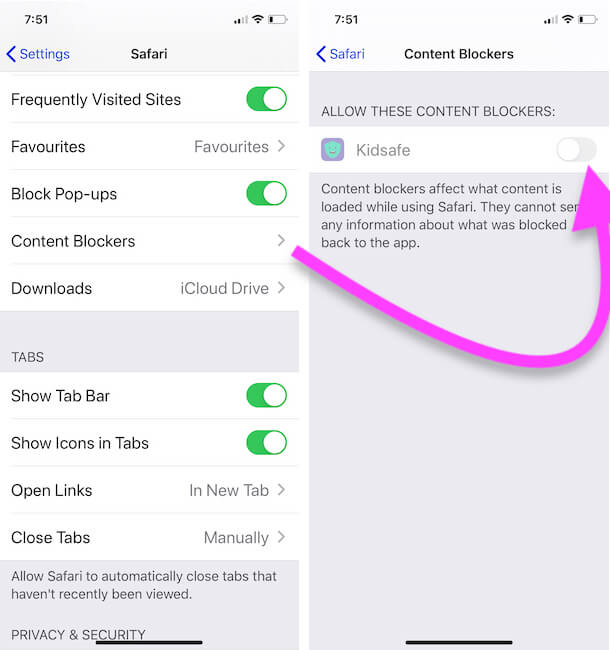
Włącz blokowanie treści za pomocą aplikacji
Blokuj witryny internetowe na safari iPhone w systemie iOS 11 lub starszym
- Krok 1: Przejdź do aplikacji Ustawienia i otwórz ją.
- Krok 2: Następnie dotknij ogólne > ograniczenia.
- Krok 3: W ustawieniu ograniczenia w przeglądarce safari możesz zobaczyć opcję witryna, stuknij w witryna, aby wyświetlić listę witryn.
- Krok 4: mimo to nie dodałeś witryny do listy blokowanych, Dodaj pierwszy adres URL witryny, klikając „Dodaj witrynę”..”
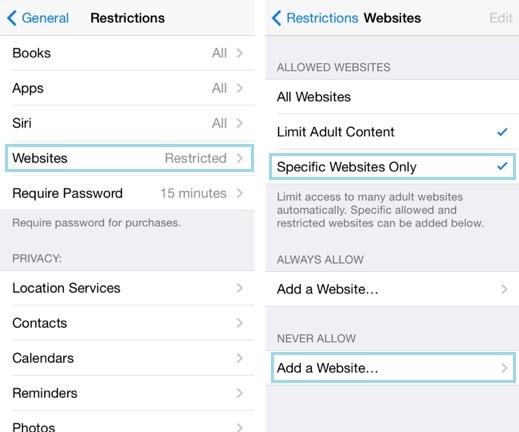
- Krok 5: Dodaj tytuł pokazu na liście zablokowanych stron internetowych i adres URL witryny na żywo z www.xyz.com format.
zablokuj lub zatrzymaj niedojrzałe słowo i witrynę z wyniku wyszukiwania: Google, Bing, DuckDuckGo i Yahoo
Apple daje opcję ustawiania domyślnej wyszukiwarki safari, czego chce użytkownik, ale ograniczenie dotyczące witryny blokowej i słów Działa dla wszystkich wyszukiwarek, które ustawiłeś.
aby automatycznie zastosować ograniczenie witryny, przejdź do Ustawienia > ogólne > ograniczenie > witryny internetowe > tylko określone witryny.
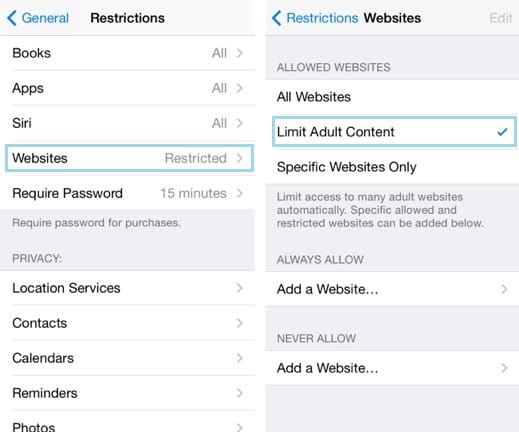
Uwaga: w Dodaj witrynę potrzebujesz hasła. Bez hasła nigdy nie zmienisz (Dodaj lub usuń zablokowany adres URL). Ze względów bezpieczeństwa jest to najlepszy sposób na blokowanie stron internetowych na iPhone safari.